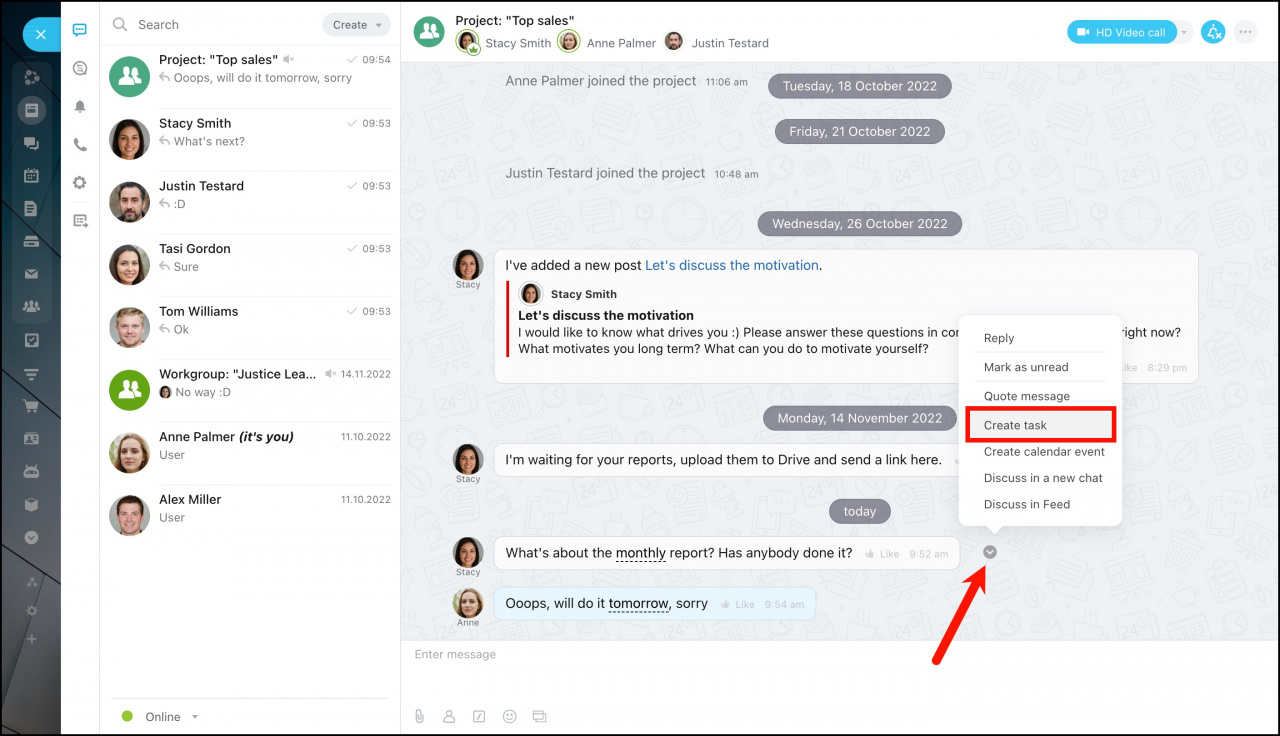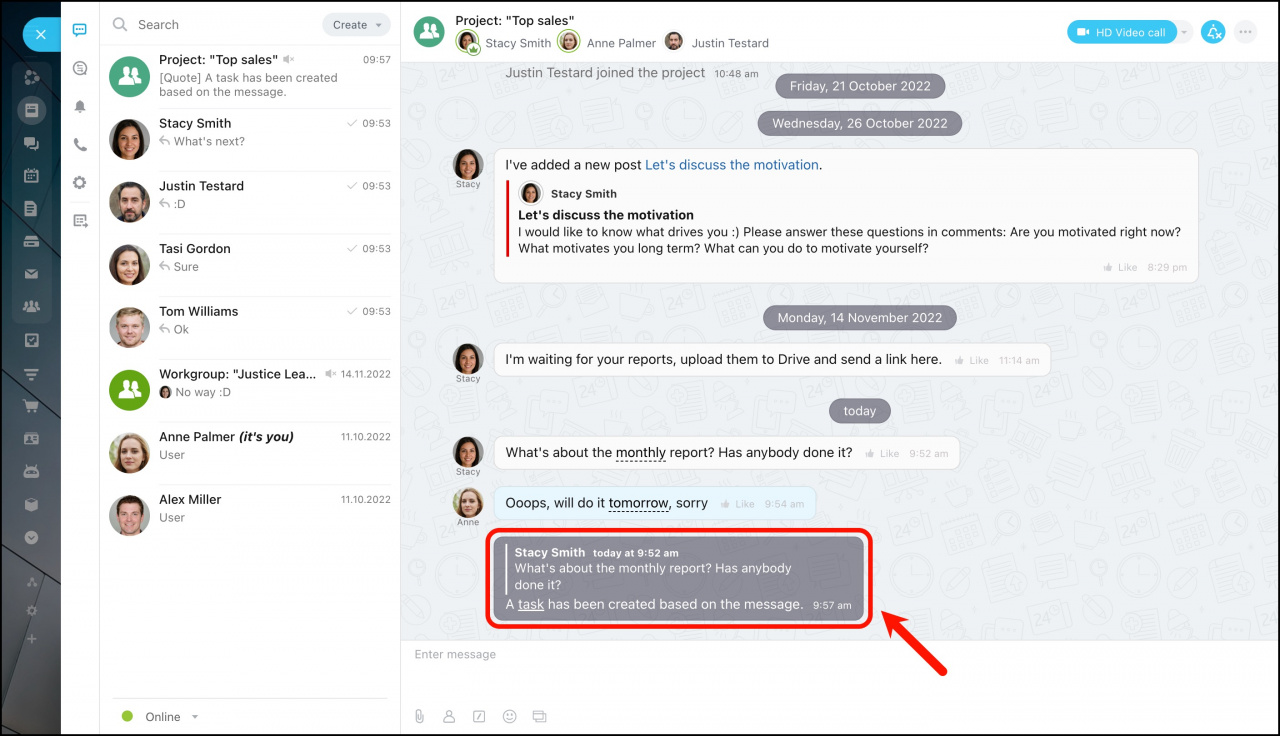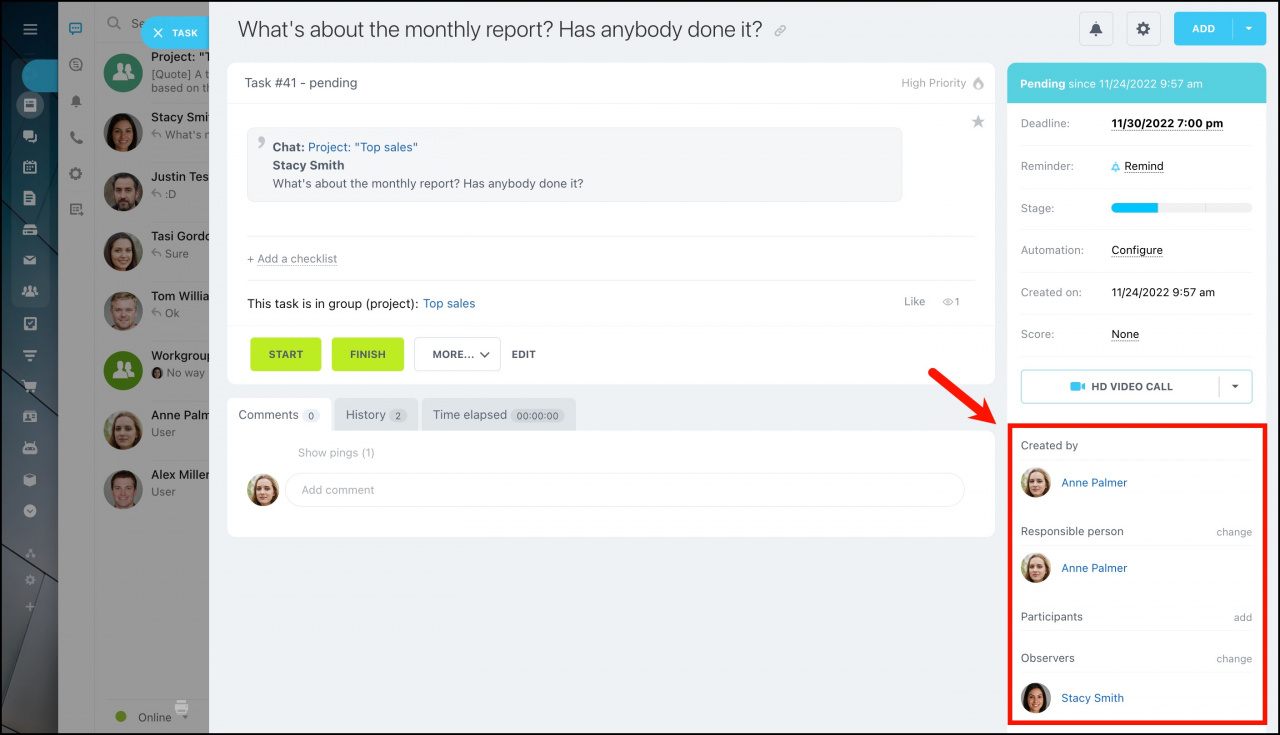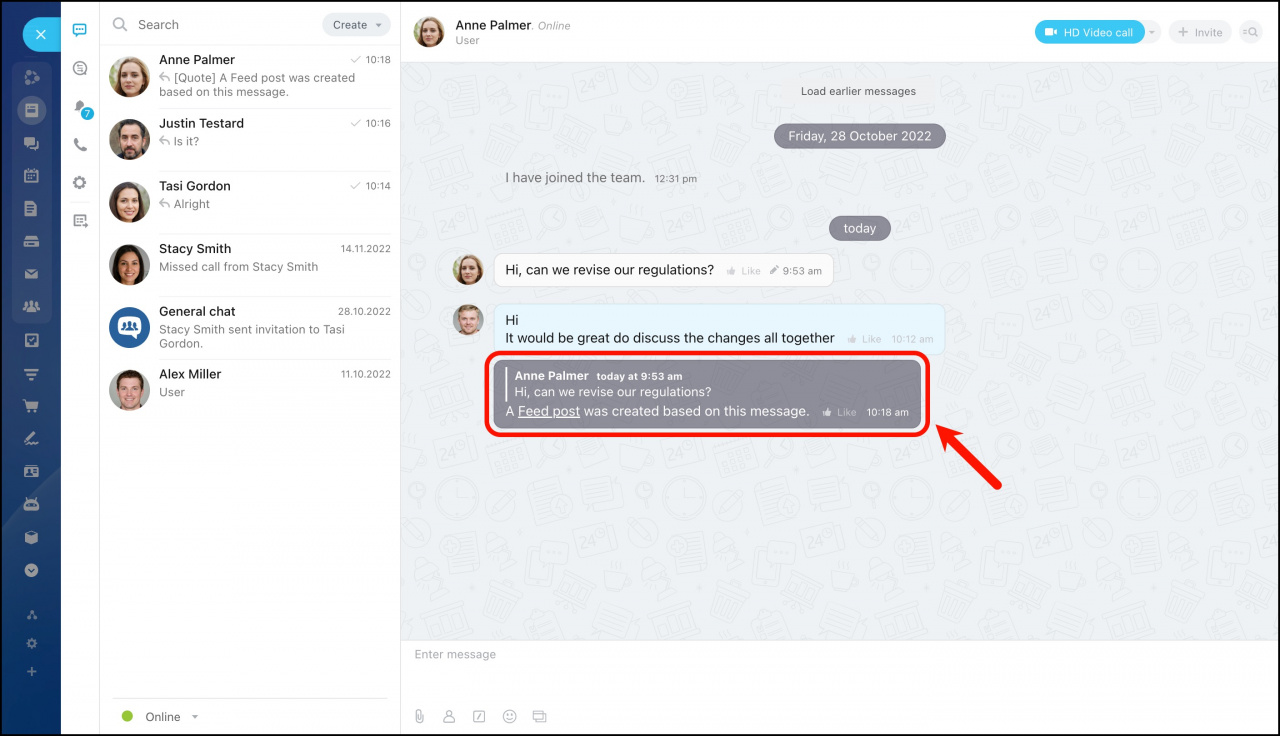Đội ngũ Mstar Corp
HƯỚNG DẪN
SỬ DỤNG BITRIX24 CƠ BẢN
Nơi bạn có thể học và tìm hiểu các tính năng cơ bản của phần mềm Bitrix24
THƯ VIỆN TÀI LIỆU
BITRIX24
Nơi bạn có thể học cách sử dụng các tính năng cơ bản phần mềm Bitrix24.
Bitrix24
Trò chuyện với nhiệm vụ và gửi tin nhắn trò chuyện tới nguồn cấp dữ liệu

Tác giả: Stacy Smith
Cập nhật lần cuối: ngày 06 tháng 9 năm 2023.
Sẽ thật tuyệt vời nếu chuyển đổi liền mạch từ trò chuyện sang công việc khi thích hợp phải không?
Gặp gỡ các tùy chọn trò chuyện Bitrix24 sẽ tăng năng suất của bạn và hỗ trợ công việc hàng ngày!
Chuyển đổi tin nhắn trò chuyện thành nhiệm vụ
Bạn có thể dễ dàng tạo tác vụ mới từ tin nhắn trò chuyện chỉ bằng một cú nhấp chuột. Chọn tin nhắn trò chuyện bạn muốn chuyển thành tác vụ > chọn tùy chọn Tạo tác vụ trong menu hành động.
Các thành viên của cuộc trò chuyện sẽ thấy thông báo cho biết một nhiệm vụ mới đã được thêm và sẽ thấy liên kết nhiệm vụ.
Nếu nhiệm vụ được tạo dựa trên tin nhắn từ người khác, bạn sẽ được đặt là Người chịu trách nhiệm và bạn sẽ được hiển thị là người đã tạo nhiệm vụ. Người đã gửi tin nhắn sẽ được hiển thị là Người quan sát .
Nếu bạn đã tạo nhiệm vụ dựa trên thông báo của chính mình, bạn sẽ được đặt là Người chịu trách nhiệm , Người quan sát và bạn sẽ được hiển thị là người đã tạo nhiệm vụ.
Sau đó, bạn có thể làm việc với nhiệm vụ như bình thường - chỉnh sửa nó, để lại nhận xét, thay đổi thời hạn, v.v.
Gửi tin nhắn trò chuyện đến nguồn cấp dữ liệu
Tương tự, bạn có thể tạo các bài đăng Nguồn cấp dữ liệu mới từ các cuộc thảo luận trò chuyện. Chọn tin nhắn > nhấp vào nút Thảo luận trong Nguồn cấp dữ liệu .
Các thành viên trong cuộc trò chuyện sẽ thấy thông báo cho biết bài đăng Nguồn cấp dữ liệu mới đã được thêm và sẽ thấy liên kết Nguồn cấp dữ liệu.
Bài đăng sẽ tự động xuất hiện trong Nguồn cấp dữ liệu và các thành viên trò chuyện sẽ tự động được thêm làm người nhận bài đăng. Tiếp tục thảo luận trong Feed, thêm nhóm, phòng ban, đính kèm file, v.v.